Nekateri uporabniki sistema Windows 10 se pritožujejo zaradi težave, s katero se srečujejo, ko poskušajo dostopati do nekaterih spletnih mest v Google Chrome. Kljub dobri internetni povezavi se ta spletna mesta ne odpirajo in namesto tega prikazujejo sporočilo o napaki - “Tega spletnega mesta ni mogoče doseči ‘ERR_CONNECTION_REFUSED’“. Če se na koncu soočate z isto težavo, ne skrbite. Ponastavitev konfiguracije IP ali ponovni zagon DNS odjemalec v vašem sistemu bo to težavo zagotovo odpravil.
Rešitve–
1. Ponovno zaženite Google Chrome in poskusite znova odpreti spletno mesto.
2. Preverite, ali je za Windows 10 na voljo posodobitev. Številne posodobitve gonilnikov (vključno z gonilnikom omrežne kartice) so priložene.
3. Poskusite dostopati do spletnega mesta iz katerega koli drugega brskalnika v tem računalniku ali iz katere koli druge naprave, ki uporablja Google Chrome.
Če lahko spletno mesto odprete iz druge naprave, pojdite na te popravke -
Popravek-1 Znova zaženite odjemalca DNS-
Ponovni zagon DNS odjemalec v vašem sistemu reši to težavo.
1. Odprto Teči okno, pritisnite Tipka Windows + R..
2. Nato vnesite »storitve.msc"V tem oknu in nato boste morali klikniti na"v redu“.
Storitve okno se bo odprlo.

3. Ko lahko vidite, da Storitve odpre se okno,DNS odjemalec“.
4. Zdaj, desni klik naDNS odjemalec"In kliknite na"Ponovni zagon“.
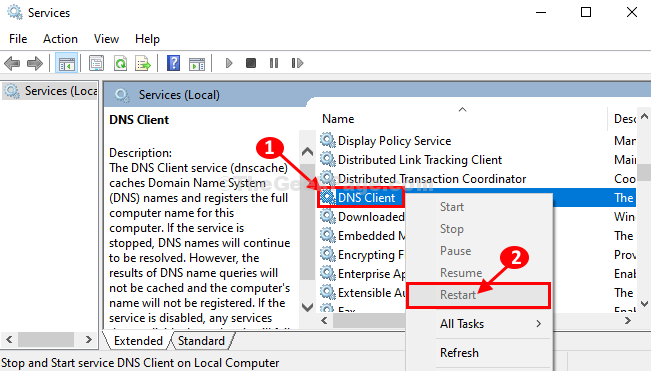
Zaprite Storitve okno.
Odprto Google Chrome in poskusite znova priti do spletnega mesta. Preverite, ali napaka še vedno obstaja ali ne.
Popravi-2 Ročno nastavite naslov DNS
Če vam samodejne nastavitve ne uspejo, nastavite DNS ročno po teh korakih -
1. Pritisnite Tipka Windows + S in vnesite »Omrežne povezave“.
2. Zdaj preprosto kliknite »Oglejte si omrežne povezave“.
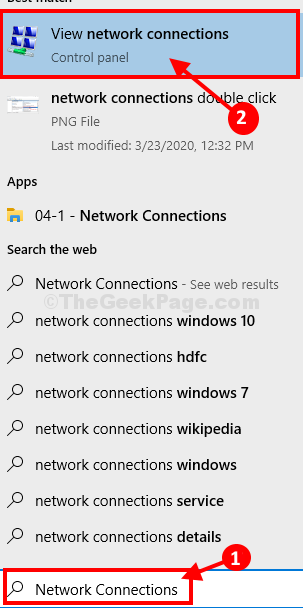
3. Ko omrežje Povezave odpre se na seznamu adapterjev, desni klik na problematičnem adapterju.
4. Nato kliknite »Lastnosti“.

3. Najprej izberite možnost »Uporabite naslednje naslove strežnika DNS:"In nato vnesite naslednje naslove strežnika DNS -
Prednostni strežnik DNS: 8.8.8.8. Nadomestni strežnik DNS: 8.8.4.4
4. Potem, preverite možnost “Potrdite nastavitve ob izhodu“.
5. Nato kliknite »v redu“.
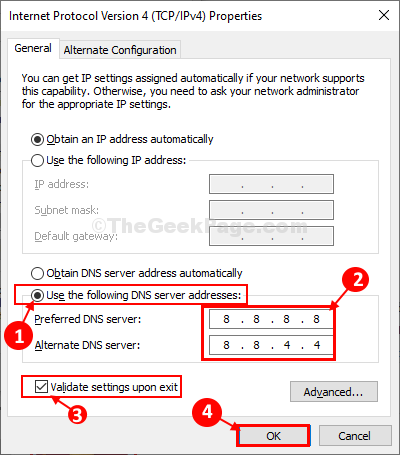
Zapri Nadzorna plošča okno.
Znova zaženi računalnik in po ponovnem zagonu poskusite znova odpreti spletno mesto.
Če težava še vedno obstaja, pojdite na naslednji popravek.
Popravi-3 Ponastavi konfiguracijo IP iz CMD-
1. Če želite odpreti povišano Ukazni poziv v okno vnesitecmd“.
2. Potem desni klik naUkazni poziv"V povišanem rezultatu iskanja in nato kliknite na"Zaženi kot skrbnik“.

Ukazni poziv okno se bo odprlo.
Sprostiti, splakniti, obnoviti in ponastaviti konfiguracijo IP vašega računalnika.
3. Te ukaze izvajajte zaporedno, tako da jih kopirate in jih pritisnete Enter.
ipconfig / javnost. ipconfig / vse ipconfig / flushdns ipconfig / obnovi netsh int ip set dns. netsh winsock ponastavi
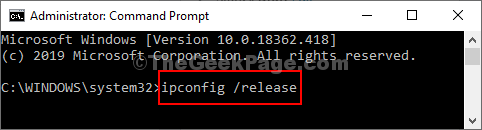
Ko končate z izvajanjem teh ukazov, zaprite Ukazni poziv okno.
Moraš znova zaženite vaš sistem za dokončanje postopka.
Do spletnega mesta boste zlahka prišli v računalniku. Vaš problem bi morali rešiti.


